wps文档在页面边缘设置装订线的教程
时间:2023-05-18 09:23:13作者:极光下载站人气:107
越来越多的用户喜欢使用wps软件,在这款办公软件中,用户可以用来编辑word文档、excel表格或是ppt演示文稿等不同类型的文件,为用户带来了不错的体验,因此wps软件深受用户的喜爱和欢迎,当用户在wps软件中编辑文档文件时,遇到需要在文档页面上设置装订线的情况,这种情况用户应该怎么来操作实现呢,其实这个问题很好解决,用户直接在软件的页面设置窗口中,点击页边距选项卡,接着可以看到显示出来的装订线设置选项,用户根据自己的需求来进行设置即可,随后在切换到版式选项卡中来设置奇偶页面是否不同就可以了,那么接下来就让小编来向大家分享一下wps文档在页面边缘设置装订线的方法教程吧。
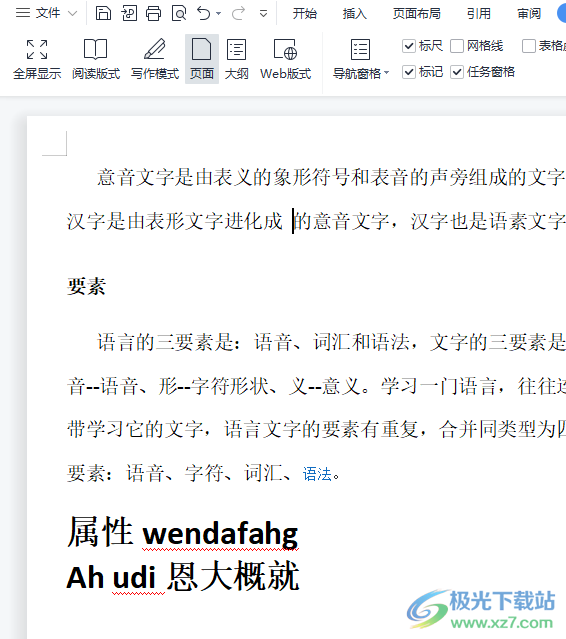
方法步骤
1.用户在电脑桌面上打开wps软件,并来到表格文件的编辑页面上来进行设置

2.接着在页面上方的菜单栏中点击页面布局选项,将会显示出下拉菜单,用户点击行号选项右下角的下拉箭头

3.在打开的页面设置窗口中,用户在默认的页边距选项卡中设置装订线的位置
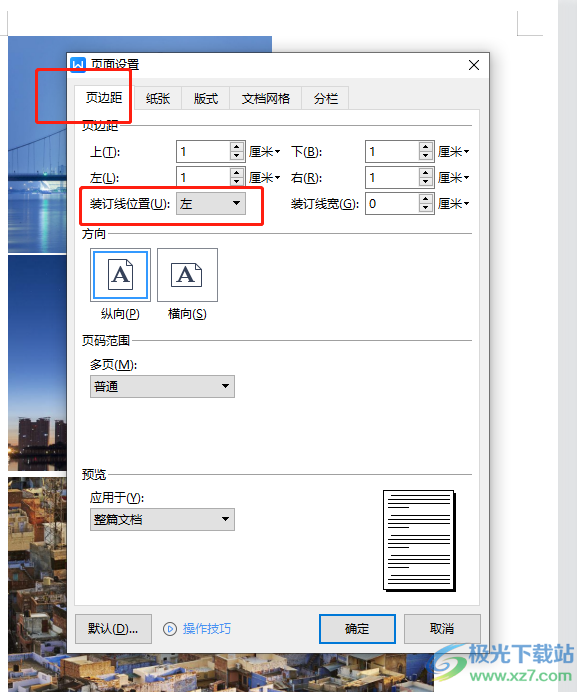
4.点击装订线位置选项的下拉箭头,在弹出来的选项卡中可以看到有左和上选项,用户选择左选项
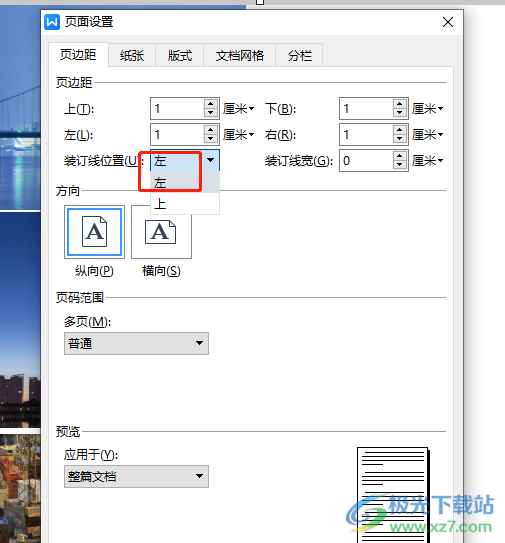
5.设置成功后,再根据自己的需求来设置装订线宽度大小,可以将其调宽或是调窄
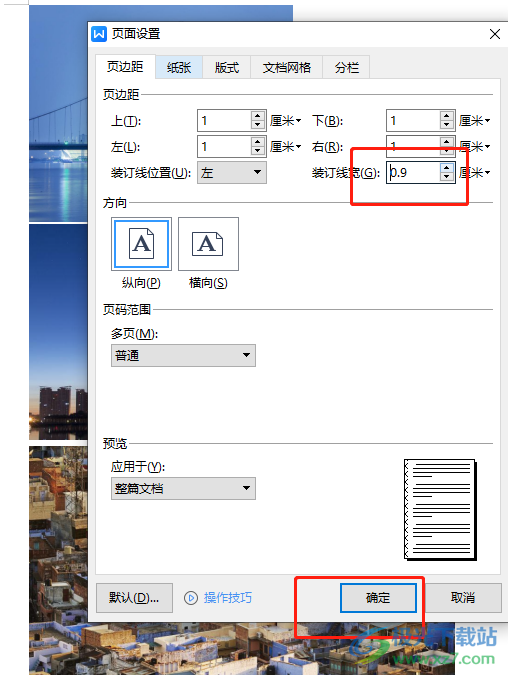
6.这时还需要用户将选项卡切换到版式选项卡上,用户在页眉和页脚板块中勾选奇偶页不同选项并按下确定按钮即可
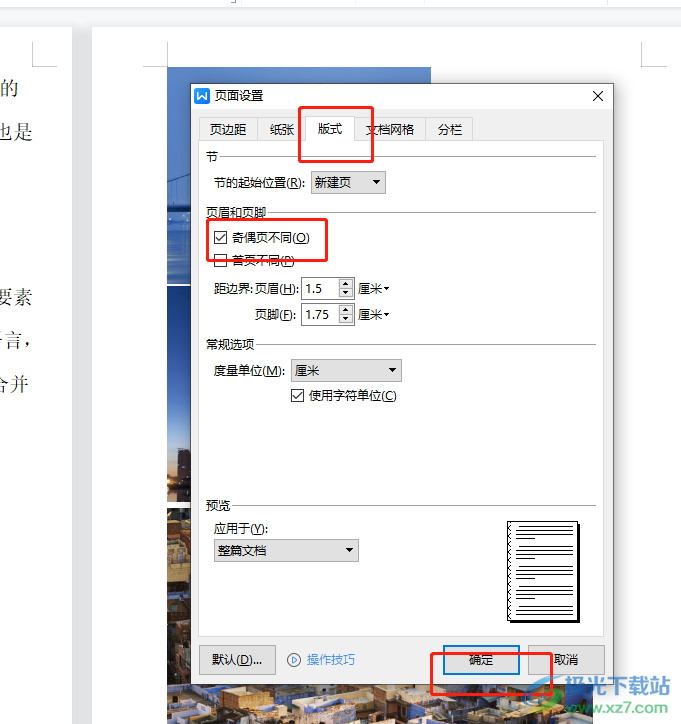
7.此时回到编辑页面上就可以看到成功设置出来的装订线
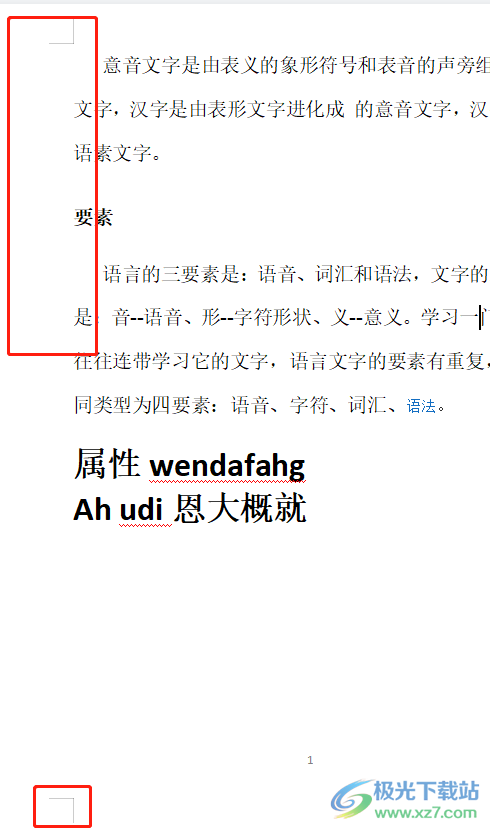
以上就是小编对用户提出问题整理出来的方法步骤,用户从中知道了大致的操作过程为点击页面布局——下拉箭头——页面设置——装订线位置——装订线宽度——版式——勾选奇偶页不同这几步,方法简单易懂,因此感兴趣的用户可以跟着步骤操作起来。

大小:240.07 MB版本:v12.1.0.18608环境:WinAll
- 进入下载
相关推荐
相关下载
热门阅览
- 1百度网盘分享密码暴力破解方法,怎么破解百度网盘加密链接
- 2keyshot6破解安装步骤-keyshot6破解安装教程
- 3apktool手机版使用教程-apktool使用方法
- 4mac版steam怎么设置中文 steam mac版设置中文教程
- 5抖音推荐怎么设置页面?抖音推荐界面重新设置教程
- 6电脑怎么开启VT 如何开启VT的详细教程!
- 7掌上英雄联盟怎么注销账号?掌上英雄联盟怎么退出登录
- 8rar文件怎么打开?如何打开rar格式文件
- 9掌上wegame怎么查别人战绩?掌上wegame怎么看别人英雄联盟战绩
- 10qq邮箱格式怎么写?qq邮箱格式是什么样的以及注册英文邮箱的方法
- 11怎么安装会声会影x7?会声会影x7安装教程
- 12Word文档中轻松实现两行对齐?word文档两行文字怎么对齐?
网友评论